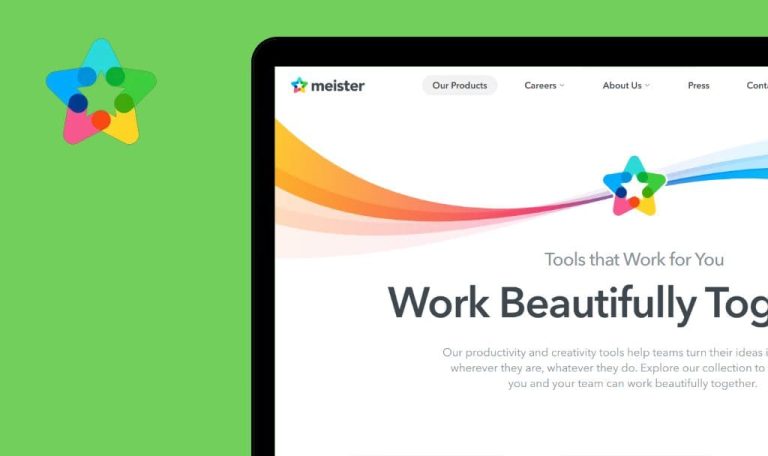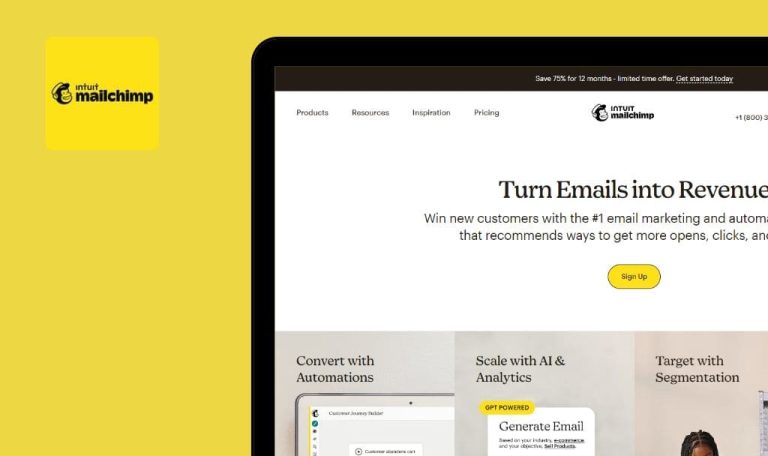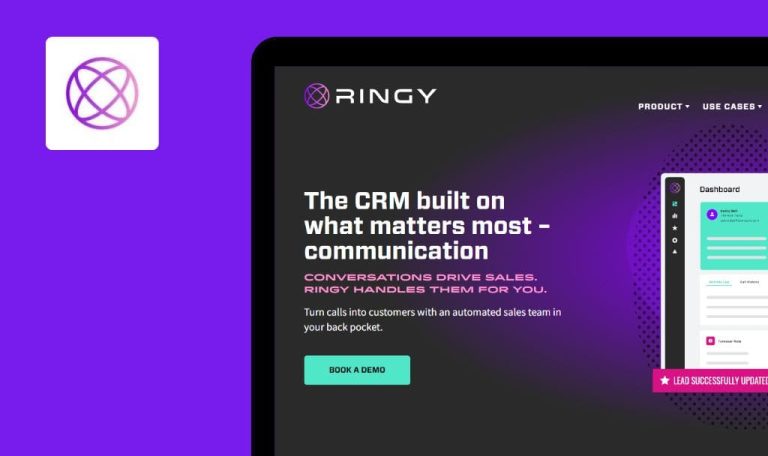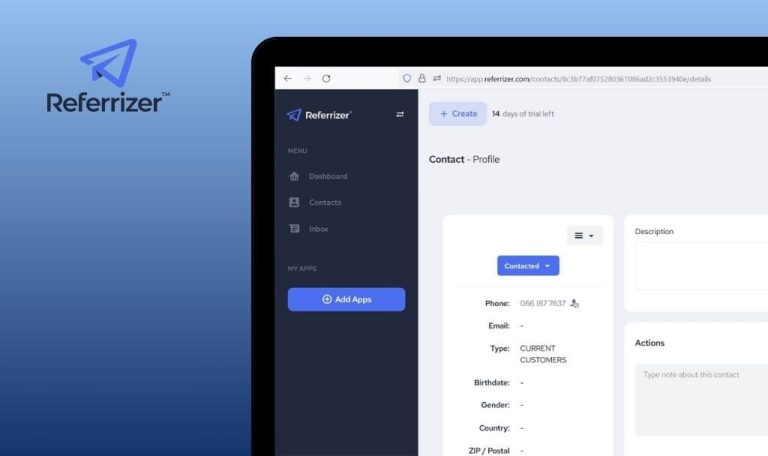
Errores encontrados en vtenext SaaS

vtenext SaaS ofrece una solución CRM + BPM de código abierto, que proporciona funcionalidades basadas en la nube para gestionar diversos procesos empresariales.
La plataforma presta servicios de marketing, ventas, posventa y asistencia al cliente a través de su CRM basado en la nube. Con un enfoque de código abierto, abastece a las empresas con flexibilidad y complementos y plugins personalizables.
Cada aplicación de software puede contener defectos ocultos, y vtenext SaaS no es diferente. Durante nuestro QAwerk Bug Crawl en profundidad, exploramos la plataforma vtenext y descubrimos una serie de problemas que podrían afectar a su funcionalidad y experiencia de usuario. Siga leyendo para conocer los errores específicos que encontramos durante nuestra investigación.
La contraseña no cambia después de utilizar la función “¿Ha olvidado su contraseña?”
Crítico
El usuario ha creado una cuenta y ha recibido un correo electrónico con un enlace a la página de inicio de sesión e información de inicio de sesión válida.
- Abra el enlace desde la bandeja de entrada.
- Haga clic en el enlace “¿Ha olvidado su contraseña?”.
- Introduzca un correo electrónico válido en el campo “Nombre de usuario”.
- Haz clic en el botón “Enviar”.
- Abre el enlace desde la bandeja de entrada o spam.
- Introduce una nueva contraseña y haz clic en el botón “Cambiar contraseña”.
- Abre el enlace de la bandeja de entrada o de spam para iniciar sesión.
- Introduzca credenciales válidas con la nueva contraseña.
macOS v.12.6.6
Google Chrome v.113.0.5672.126 (Official Build) (x86_64), Safari v.16.5 (17615.2.9.11.6, 17615), Firefox v.114.0.2
Es imposible iniciar sesión con la nueva contraseña. Sólo es posible iniciar sesión con la contraseña antigua, la que se utilizaba antes de los cambios.
Se abre la pantalla principal y es posible utilizar la plataforma después de iniciar sesión.
El botón "Iniciar sesión" no aparece en la página de inicio de sesión
Mayor
El usuario se encuentra en el sitio web de la plataforma vtenext y no ha iniciado sesión.
- Abra el enlace https://www.vtenext.com/en.
- Preste atención a la cabecera de la página.
macOS v.12.6.6
Google Chrome v.113.0.5672.126 (Official Build) (x86_64), Safari v.16.5 (17615.2.9.11.6, 17615), Firefox v.114.0.2
Es imposible iniciar sesión desde la página principal; sólo se puede crear una cuenta nueva.
Debería haber un botón “Iniciar sesión” cerca del botón “Prueba gratuita”.
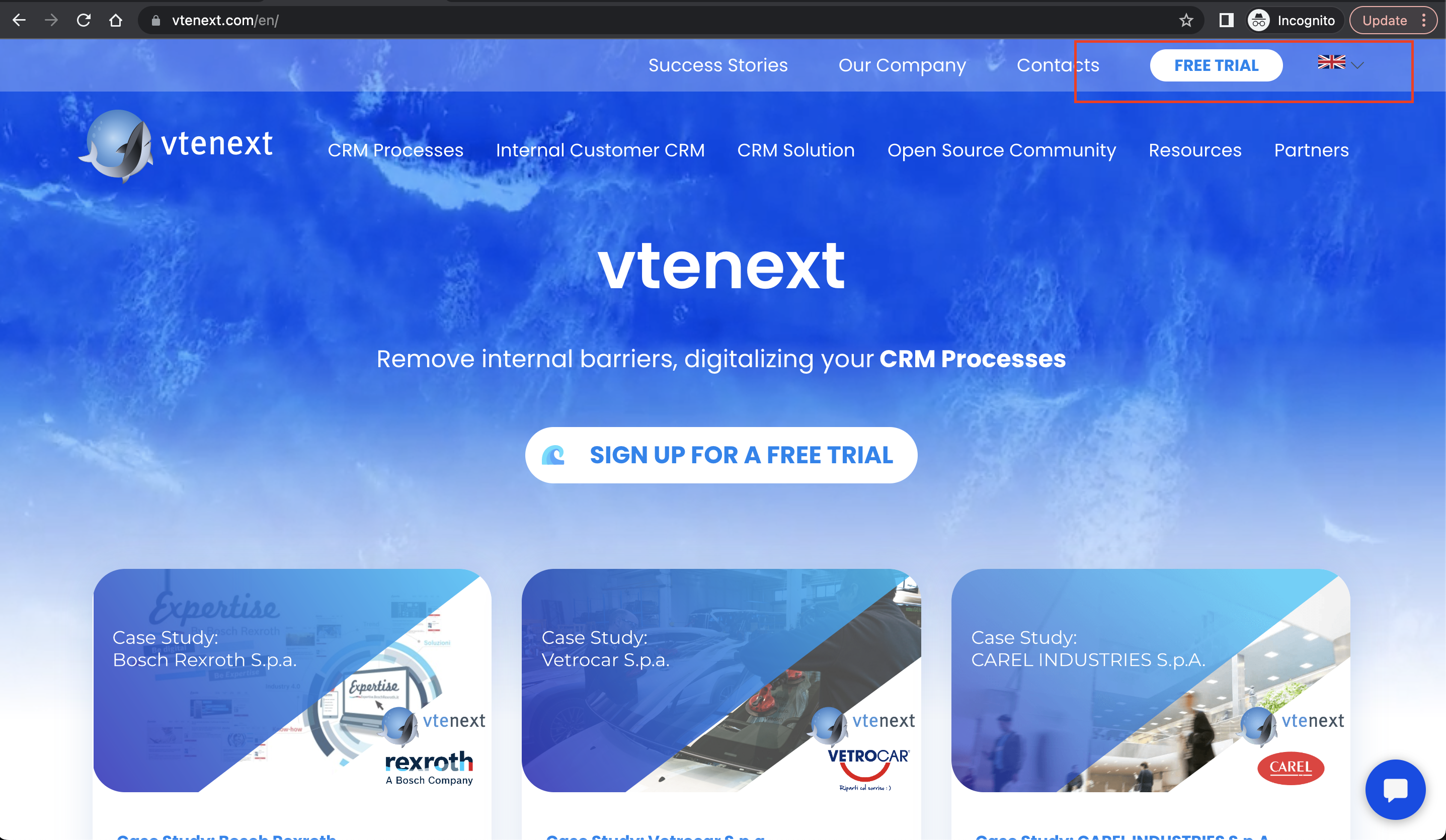
El chat no se mueve a la parte superior después de fijar
Menor
El usuario ha creado una cuenta y está logueado en la plataforma.
- Abrir el enlace http://trial01.vtecrm.net/41069/index.php?module=Home&action=index.
- Haga clic en la pestaña “Charlas” de la sección principal de la cabecera.
- Selecciona una charla de la lista.
- Haz clic en el botón “Anclar”.
- Vuelve a cargar la página.
macOS v.12.6.6
Google Chrome v.113.0.5672.126 (Official Build) (x86_64), Safari v.16.5 (17615.2.9.11.6, 17615), Firefox v.114.0.2
El chat no se mueve a la parte superior después de fijarlo.
El chat debería aparecer en la parte superior de la lista de chats.
Es posible enviar un mensaje vacío
Menor
El usuario ha creado una cuenta y está logueado en la plataforma.
- Abrir el enlace http://trial01.vtecrm.net/41069/index.php?module=Home&action=index.
- Haga clic en la pestaña “Charlas” de la sección principal de la cabecera.
- Seleccione una charla de la lista.
- Sitúa el cursor en el campo de entrada de texto del mensaje.
- Introduzca un espacio y haga clic en el botón “Enviar”.
- Haz clic en “Aceptar” en la ventana emergente.
macOS v.12.6.6
Google Chrome v.113.0.5672.126 (Official Build) (x86_64), Safari v.16.5 (17615.2.9.11.6, 17615), Firefox v.114.0.2
Se envía un mensaje vacío.
Debería ser imposible enviar un mensaje vacío.
Caracteres aleatorios en nombres y formularios de correo electrónico
Menor
El usuario ha creado una cuenta y está logueado en la plataforma.
- Abrir el enlace http://trial01.vtecrm.net/41069/index.php?module=Home&action=index.
- Haga clic en la pestaña ‘Añadir ventana’ de la barra de navegación.
- Seleccione ‘Módulo’.
- Introduzca un ‘Título de la ventana’.
- Seleccione “Asignado a” en la sección “Campos a mostrar”.
- Pulse el botón “Guardar”.
- Haga clic en el icono de tres puntos de la ventana creada y, a continuación, en el botón “Editar”.
- Seleccione 8 puntos en “Mostrar puntos” y pulse el botón “Guardar”.
macOS v.12.6.6
Google Chrome v.113.0.5672.126 (Official Build) (x86_64), Safari v.16.5 (17615.2.9.11.6, 17615), Firefox v.114.0.2
El módulo muestra caracteres aleatorios para los nombres en los correos electrónicos, lo que permite al usuario final ver el entorno de prueba.
Los nombres de los correos electrónicos deberían ser legibles, y el entorno de prueba no debería ser visible para el usuario final.
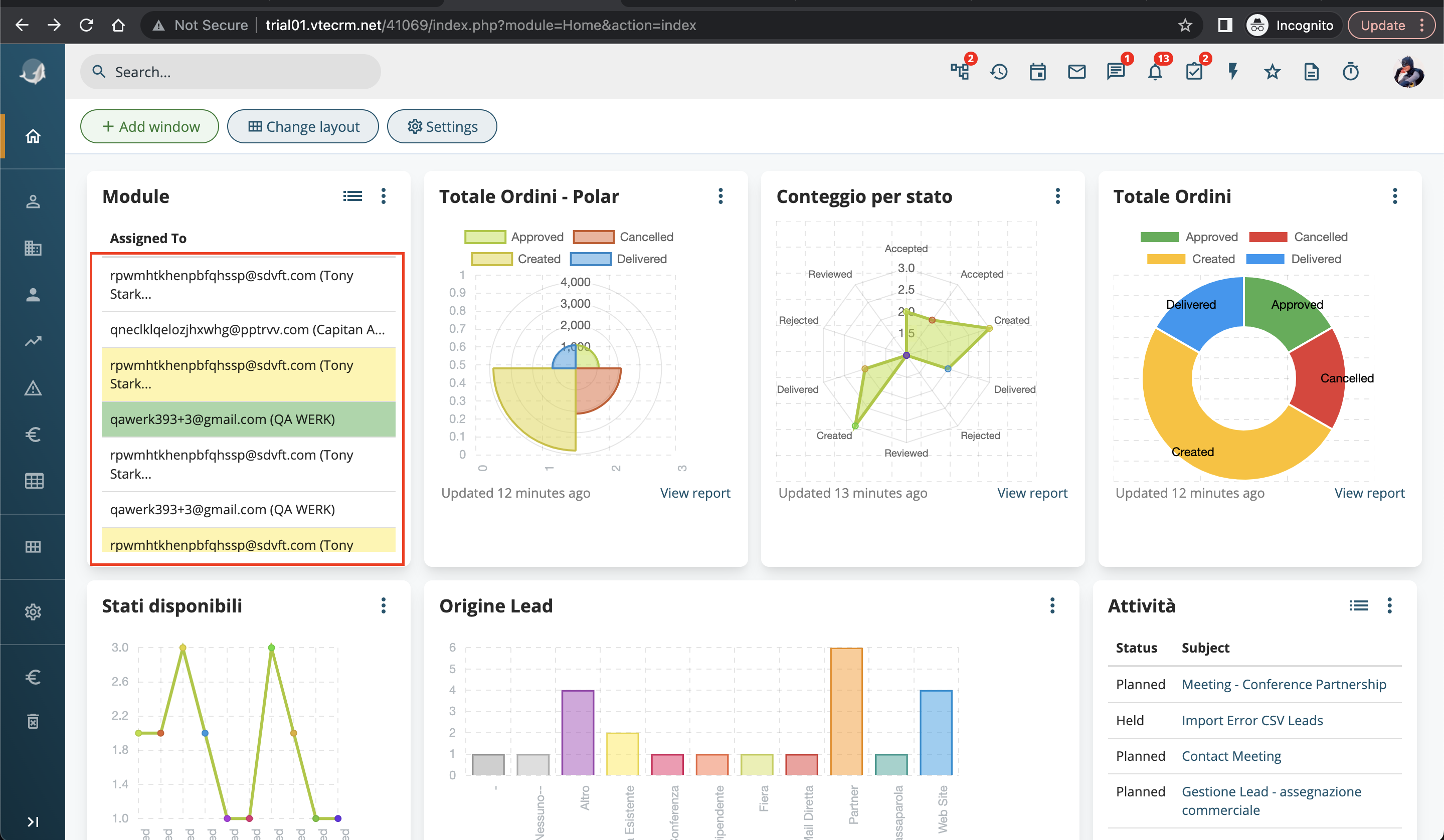
Los números de elemento no son visibles en el desplegable durante la fase de edición del módulo
Menor
El usuario ha creado una cuenta y está logueado en la plataforma.
- Abrir el enlace http://trial01.vtecrm.net/41069/index.php?module=Home&action=index.
- Haga clic en la pestaña ‘Añadir ventana’ de la barra de navegación.
- Seleccione ‘Módulo’.
- Introduzca un ‘Título de la ventana’.
- Seleccione “Asignado a” en la sección “Campos a mostrar”.
- Pulse el botón “Guardar”.
- Haga clic en el icono de tres puntos de la ventana creada y, a continuación, en el botón “Editar”.
macOS v.12.6.6
Google Chrome v.113.0.5672.126 (Official Build) (x86_64), Safari v.16.5 (17615.2.9.11.6, 17615), Firefox v.114.0.2
Los números de los elementos no son visibles en el menú desplegable en la fase de edición del módulo.
El número de elementos debe estar dentro de los límites del menú desplegable.
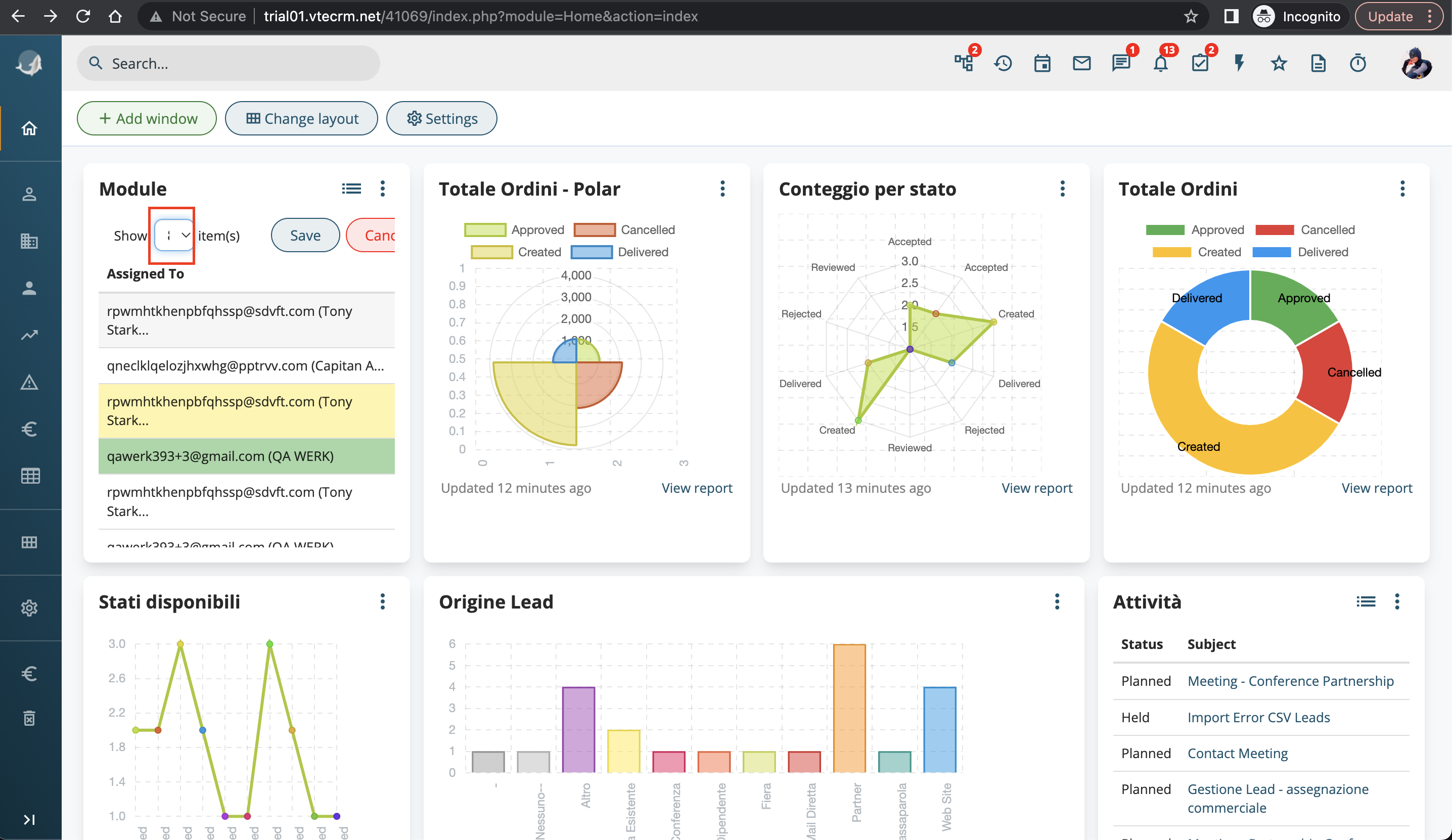
El botón "Cancelar" no está completamente dentro de los límites del módulo durante la etapa de edición
Menor
El usuario ha creado una cuenta y está logueado en la plataforma.
- Abra el enlace http://trial01.vtecrm.net/41069/index.php?module=Home&action=index.
- Haga clic en la pestaña ‘Añadir ventana’ de la sección Navbar.
- Seleccione “Módulo”.
- Introduzca un “Título de ventana”.
- Seleccione “Asignado a” en la sección ‘Campos a mostrar’.
- Haga clic en el botón “Guardar”.
- Haga clic en el icono de tres puntos de la ventana creada y, a continuación, en el botón “Editar”.
macOS v.12.6.6
Google Chrome v.113.0.5672.126 (Official Build) (x86_64), Safari v.16.5 (17615.2.9.11.6, 17615), Firefox v.114.0.2
El botón “Cancelar” no se encuentra completamente dentro de los límites del módulo durante la fase de edición.
El botón “Cancelar” debe estar completamente dentro de los límites del módulo durante la fase de edición.
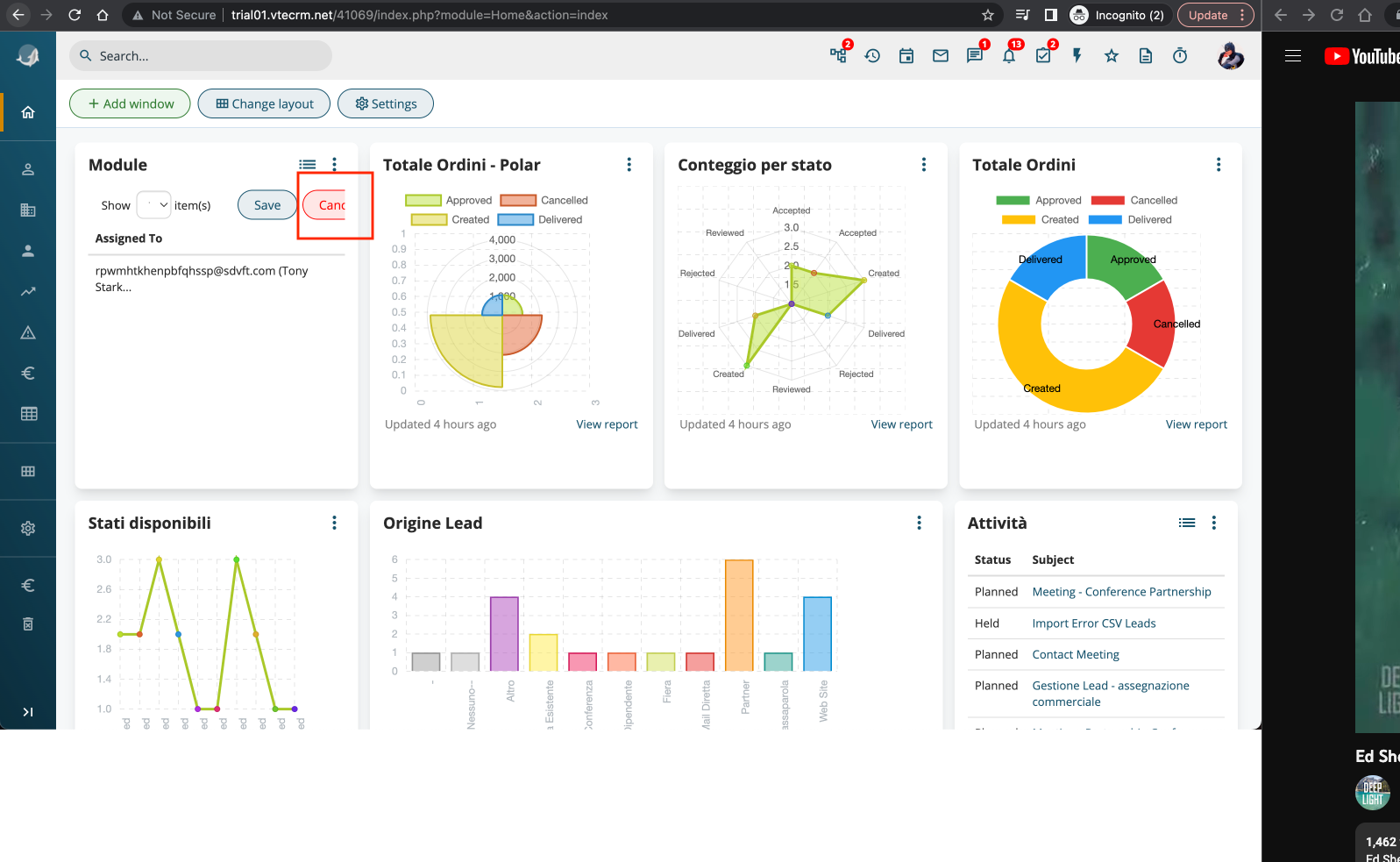
La plataforma de vtenext es accesible y rica en funcionalidades, pero nuestras pruebas han revelado problemas con la velocidad de respuesta y funciones específicas como el inicio de sesión y la gestión de contraseñas. Estos problemas, aunque solucionables, deberían abordarse para ofrecer una experiencia de usuario fluida.